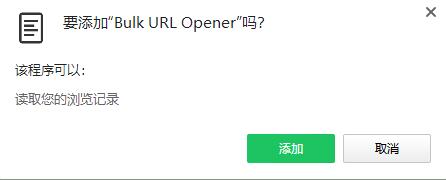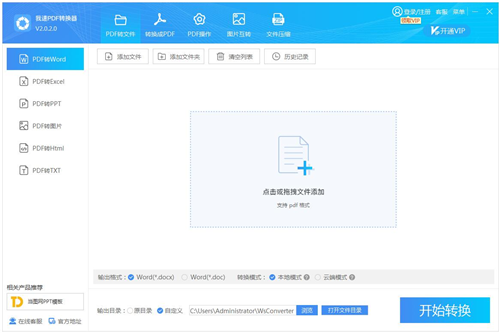VirtualBox中文版下载-VirtualBox下载v6.1.26 免费版
VirtualBox中文版是款优秀的、免费的、轻量级的虚拟机软件。被用户称为最强大的虚拟机,知识兔使用简单,安装快捷,用户可以轻松上手使用,知识兔支持模拟Windows、macOSSierra、Linux等系统的大部分版本,用户安装虚拟机后可以在上面运行对应系统的软件,特别适合程序测试员使用,知识兔可以在一台电脑上完成多个平台的软件测试。
VirtualBox特色介绍:
1、iSCSI支持。
2、虚拟硬盘快照。
3、USB与USB2.0支持。
4、支持SATA硬盘NCQ技术。
5、最多虚拟32颗CPU(3.0版后支持)。
6、无缝视窗模式(须安装客户端驱动)。
7、支持VT-x与AMD-V硬件虚拟化技术。
8、支持64位客户端操作系统,即使知识兔主机使用32位CPU。
9、能够在主机端与客户端共享剪贴簿(须安装客户端驱动)。
10、在主机端与客户端间建立分享文件夹(须安装客户端驱动)。
11、3D虚拟化技术支持OpenGL(2.1版后支持)、Direct3D(3.0版后支持)、WDDM(4.1版后支持)。
12、内建远端桌面服务器,实现单机多用户 - 支持VMware VMDK磁盘档及Virtual PC VHD磁盘档格式。
VirtualBox使用说明:
1、知识兔下载安装好VirtualBox虚拟机后,知识兔打开软件,知识兔点击左上角的新建,如下图:
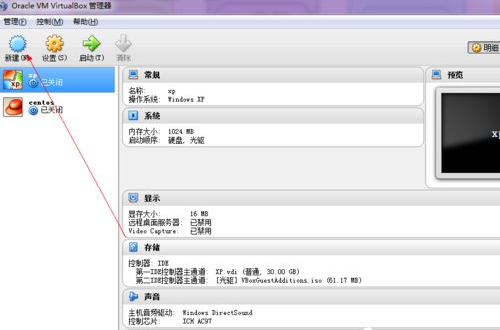
2、输入新建的虚拟机的名字,安装个人习惯命名,知识兔选择好系统版本,如下图:
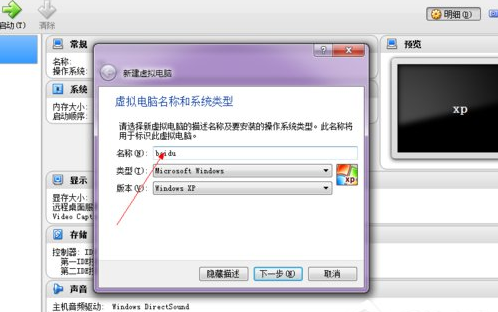
3、尽量设置内存大小512MB以上,如下图:
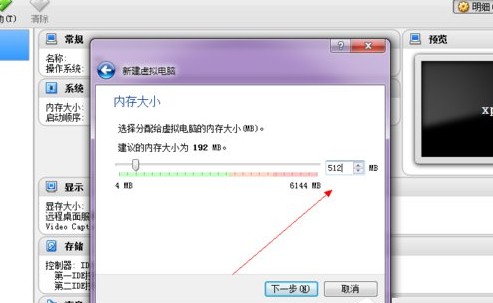
4、知识兔选择鈥溝衷诖唇ㄐ槟庥才题€澲苯拥愦唇纯桑缦峦迹裹/p>
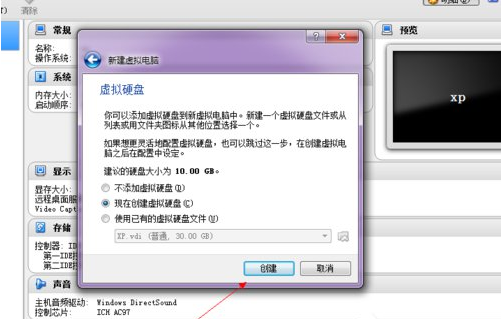
5、知识兔点击选择VDI(VirtualBox硬盘映像),如下图:
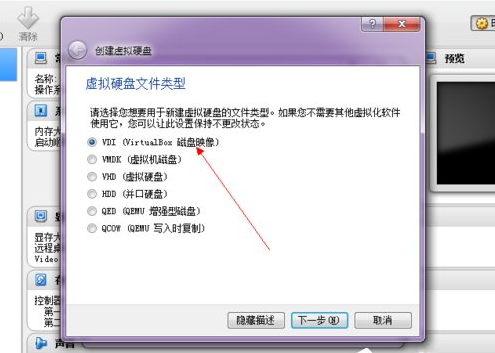
6、知识兔点击选择动态分配,下一步,如下图:
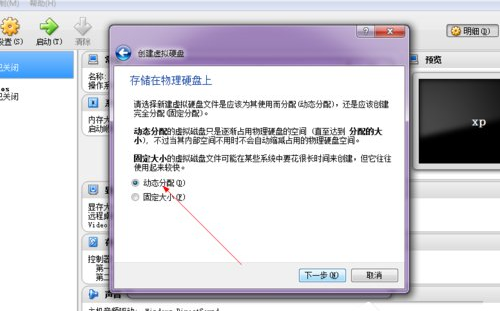
7、设置系统的硬盘大小,知识兔可以自己设置文件的保存路径,如下图:
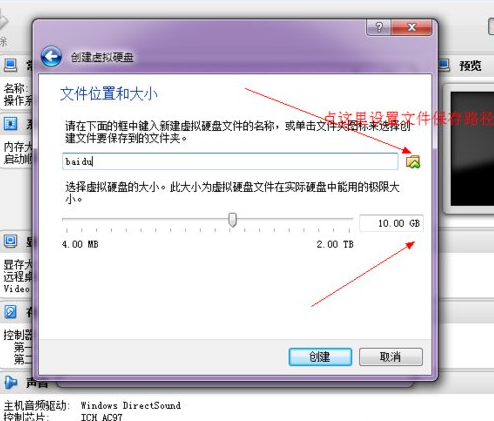
8、知识兔点击确定后,一个新的虚拟机就设置好了,如下图:
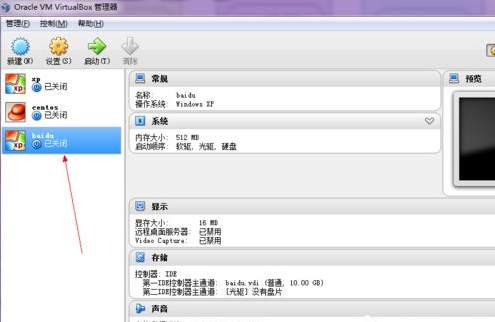
9、这里还需要开始为这个虚拟机载入安装光盘了。知识兔点击上面的设置,如下图:
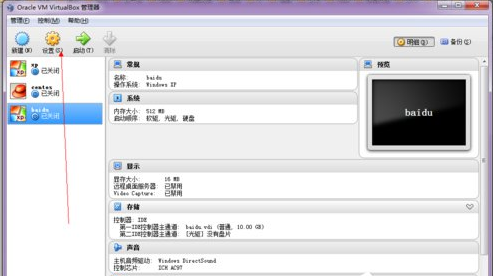
聽
10、在设置选择里面,知识兔点击左侧的存储,如下图:
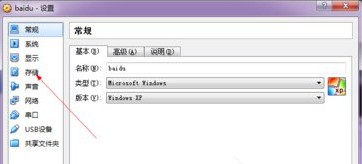
11、这是如图所示,知识兔选择载入你的安装光盘:
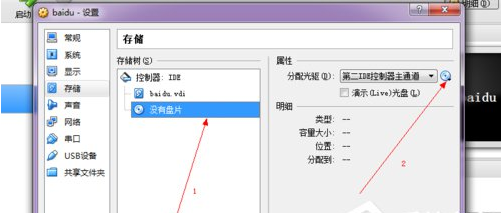
12、知识兔选择好以后知识兔点击确定:
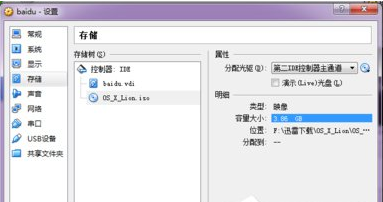
13、最后启动:
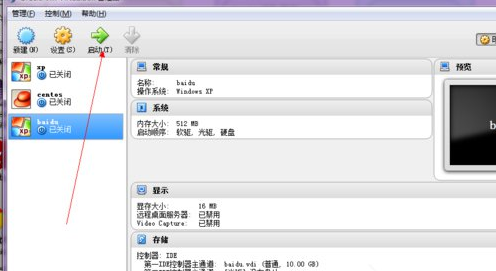
以上是VirtualBox详细的使用教程,上面的教程是在XP系统上进行的。
VirtualBox常见问题:
虚拟机(Virtual Machine)指通过软件模拟的具有完整硬件系统功能的、运行在一个完全隔离环境中的完整计算机系统。
通过虚拟机软件,你可以在一台物理计算机上模拟出二台或多台虚拟的计算机,这些虚拟机完全就像真正的计算机那样进行工作,例如你可以安装操作系统、安装应 用程序、访问网络资源等等。对于你而言,它只是运行在你物理计算机上的一个应用程序,但是对于在虚拟机中运行的应用程序而言,它就是一台真正计算机。因 此,当你在虚拟机中进行软件评测时,可能系统一样会崩溃;但是,崩溃的只是虚拟机上的操作系统,而不是物理计算机上的操作系统,并且知识兔,知识兔使用虚拟机的 鈥淯ndo鈥?恢复)功能,你可以马上恢复虚拟机到安装软件之前的状态。
下载仅供下载体验和测试学习,不得商用和正当使用。